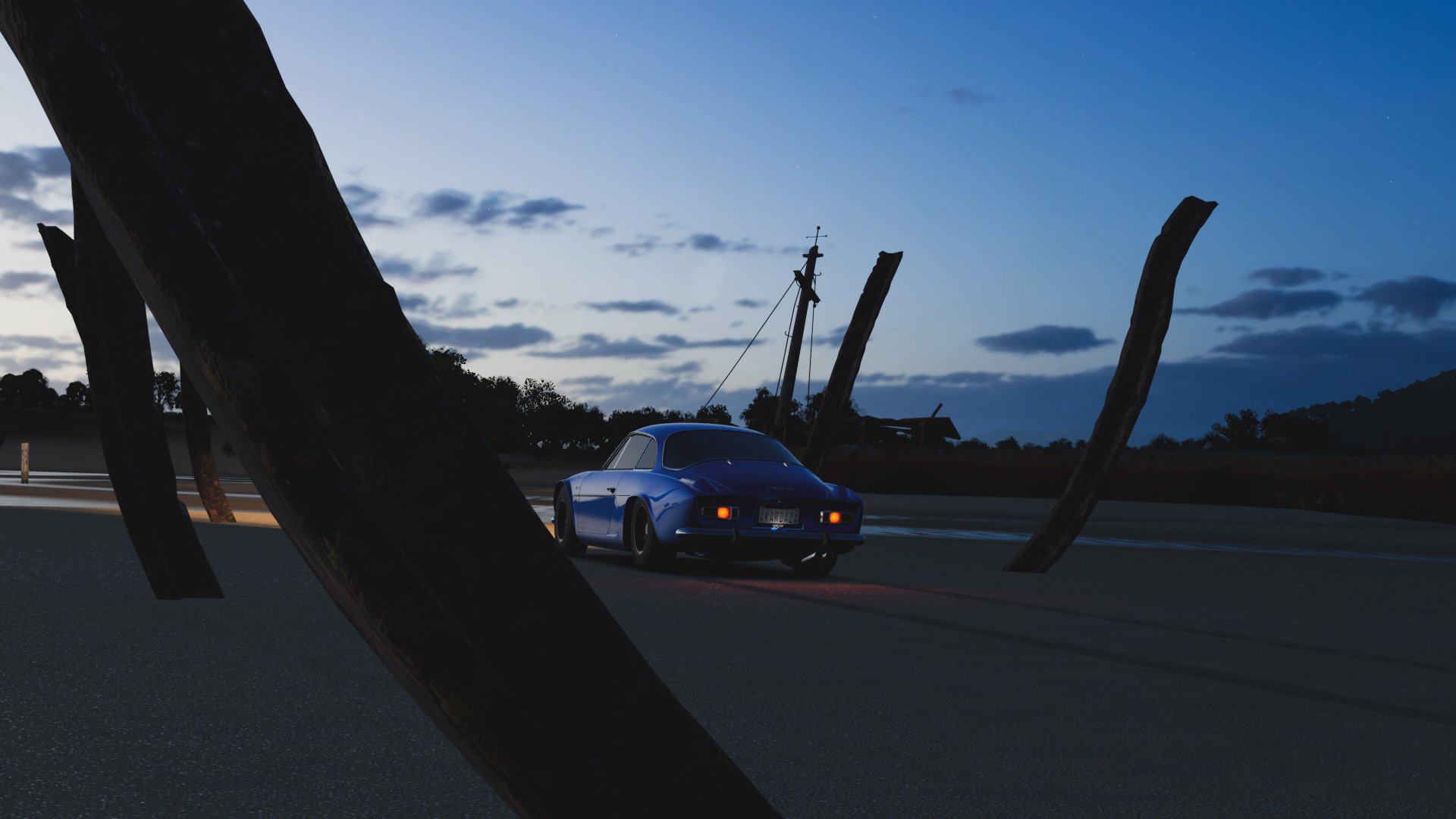debзЪДеЃЙи£ЕжЦєж≥Хе§ІдљУжЬЙ5зІНdebжАОдєИеЃЙи£ЕпЉЪ

CydiaжИЦеРМз±їAPTзЃ°зРЖиљѓдїґеЬ®зЇњеЃЙи£ЕпЉМињЩдЄ™жШѓжЬАдљ≥зЪДеЃЙи£ЕжЦєеЉПпЉМеЫ†дЄЇйАЪеЄЄжЧ†йЬАиАГиЩСдЊЭиµЦеЕ≥з≥їпЉМдљЖзЉЇзВєжШѓеѓєзљСзїЬзЪДи¶Бж±ВжѓФиЊГйЂШпЉЫеСљдї§и°МдЄ≠дї•dpkg-iXXX.debзЪД嚥еЉПеЃЙи£ЕпЉМе•ље§ДжШѓеПѓдї•дї•йАЪйЕНзђ¶дЄАжђ°жАІеЃЙи£Ее§ЪдЄ™debпЉМиАМдЄФдєЯеПѓдї•зЫіжО•зЬЛеИ∞иДЪжЬђзЪДињРи°МзКґеЖµеТМеЃЙи£ЕжИРеКЯ/姱賕зЪДжПРз§Їдњ°жБѓпЉМзЉЇзВєжШѓйЬАи¶БеСљдї§и°МиљѓдїґзЪДжФѓжМБпЉМе¶ВPutty/WinSCPзЪДжОІеИґеП∞/iSSH/MobileTerminalпЉМеЊИе§ЪдЇЇдєЯдЄНзЖЯжВЙеСљдї§и°МдЄЛзЪДжУНдљЬгАВеП¶е§ЦпЉМеЃЙи£ЕеЃМеРОдЉЪдЄНжШЊз§ЇеЫЊж†ЗпЉЫ

жФЊзљЃдЇОAutoInstallзЫЃељХйЗНеРѓеЃЙи£ЕгАВиѓ•жЦєж≥ХеЃЮйЩЕжШѓCydiaжПРдЊЫзЪДдЄАдЄ™еРѓеК®иДЪжЬђпЉМеЬ®жѓПжђ°з≥їзїЯеРѓеК®жЧґдї•dpkgеСљдї§еЃЙи£ЕAutoInstallзЫЃељХдЄЛзЪДdebпЉМе•ље§ДжШѓдЄНйЬАи¶БеСљдї§и°МжУНдљЬпЉМзЉЇзВєжШѓењЕй°їи¶БйЗНеРѓпЉМжЬЙдЇЫзФЪиЗ≥и¶БйЗНеРѓдЄ§жђ°пЉМдєЯдЉЪеЗЇзО∞дЄНжШЊз§ЇеЫЊж†ЗзЪДжГЕеЖµпЉЫеИ©зФ®iFileеЃЙи£ЕпЉМе•ље§ДжШѓеی嚥еМЦжУНдљЬпЉМж°МйЭҐдЉЪжШЊз§ЇеЫЊж†ЗпЉМзЉЇзВєжШѓдЄНиГљдЄАжђ°еЃЙи£Ее§ЪдЄ™debпЉЫзФ®CyderIIз≠ЙиљѓдїґжЭ•еЃЙи£ЕпЉМеЕґеОЯзРЖжШѓж®°жЛЯдЄАдЄ™APTиљѓдїґзЃ°зРЖеЩ®жЭ•дЄЛиљљзЫЄеЇФзЪДdebжЦЗдїґеєґдЉ†еИ∞иЃЊе§ЗпЉМзДґеРОдї•еЙНйЭҐеЗ†зІНжЦєеЉПжЭ•еЃЙи£ЕгАВ
жАїдљУжЭ•иѓіпЉМdebзЪДеЃЙи£ЕйГљжШѓдЊЭиµЦдЇОdpkg-iеСљдї§жЭ•еЃЙи£ЕпЉМеП™дЄНињЗжЬЙдЇЫжШѓеЬ®еСљдї§и°МдЄЛиЊУеЕ•еСљдї§пЉМжЬЙдЇЫжШѓжПРдЊЫдЇЖеی嚥зХМйЭҐгАВдљЖйЩ§дЇЖCydiaеЃЙи£ЕдЄАзІНжЦєеЉПдєЛе§ЦпЉМеЕґдљЩеЗ†зІНеЃЙи£ЕжЦєеЉПйГље≠ШеЬ®дЄАдЇЫеЕ±жЬЙзЪДйЧЃйҐШпЉЪ
дЄНдЉЪиЗ™и°МжРЬ糥дЊЭиµЦеЕ≥з≥їпЉМењЕй°їжЙЛеК®жПРдЊЫжЙАдЊЭиµЦзЪДdebпЉЫCydiaдЉЪиѓїеПЦеЃЙи£ЕиДЪжЬђйЗМзЪДдЄАдЇЫзЙєжЃКиѓ≠еП•пЉМжѓФе¶ВдїЕеЬ®еЕ®жЦ∞еЃЙи£ЕжЧґжЙІи°МиАМдЄНеЬ®еНЗзЇІжЧґжЙІи°МпЉМеЃЙи£ЕеЃМжИРеРОйЗНеРѓSpringBoardжИЦиЃЊе§Зз≠Йз≠ЙгАВељУзДґдЇЖпЉМdebиљѓдїґзЪДеНЄиљљдєЯжѓФиЊГзЃАеНХпЉМжЬЙдЄЙзІНжЦєеЉПпЉЪ
CydiaйЗМеНЄиљљпЉМдЉШзВєжШѓеНЄиљљињЗз®ЛеТМжПРз§Їдњ°жБѓеЊИиѓ¶зїЖпЉМеЕ®еی嚥зХМйЭҐжУНдљЬпЉМеРМжЧґдєЯжПРдЊЫдЇЖйЗНжЦ∞еЃЙи£ЕзЪДйАЙй°єпЉЫ
дї•dpkg-rPackage_IDеСљдї§жИЦdpkg-PPackage_IDеСљдї§жЭ•еНЄиљљпЉИиѓ¶жГЕеРОйЭҐдЉЪиѓіпЉЙпЉЫCydeleteжЭ•еНЄиљљпЉМдЉШзВєжШѓеПѓдї•зЫіжО•еЬ®ж°МйЭҐдЄКеНЄиљљжЬЙеЫЊж†ЗзЪДиљѓдїґпЉМдљЖеѓєйВ£дЇЫж≤°жЬЙеЫЊж†ЗзЪДжЧ†иГљдЄЇеКЫгАВеЕґеЃЮпЉМдЄНзЃ°жШѓеЃЙи£ЕињШжШѓеИ†йЩ§пЉМйГљеПѓдї•жЙНи¶БеЕ®жЙЛеК®зЪДжЦєж≥ХгАВеН≥пЉМиІ£еМЕdebдєЛеРОпЉМиЗ™еЈ±е∞ЖжЦЗдїґжФЊеИ∞зЫЄеЇФдљНзљЃпЉМзДґеРОиЃЊзљЃжЭГйЩРз≠ЙеєґжЙІи°МиДЪжЬђгАВдљЖињЩж†ЈжЬЙењЕи¶БдєИпЉЯ
debзЪДеЃЙи£ЕињЗз®Ле¶ВдЄЛпЉЪ
иѓїеПЦжХ∞жНЃеЇУеєґйФБеЃЪпЉМйБњеЕНеРМжЧґжЬЙдЄ§дЄ™еЃЙи£Ез®ЛеЇПеЬ®ињРи°МиѓїеПЦcontrolдЄ≠зЪДPackageпЉИиљѓдїґеМЕж†ЗиѓЖпЉЙеТМзЙИжЬђдњ°жБѓпЉМеєґжРЬ糥жХ∞жНЃеЇУпЉМиЛ•еЈ≤е≠ШеЬ®пЉМеИЩеНЄиљљдєЛеРОеЖНеЃЙи£ЕпЉЫж£АжЯ•Depends,Pre-Depends,ConflictsеТМReplacesпЉМе¶ВжЮЬж£АжµЛеИ∞еЈ≤е≠ШеЬ®ConflictsдЄ≠е≠ШеЬ®зЪДиљѓдїґпЉМеИЩжК•йФЩеєґзїИж≠ҐеЃЙи£ЕгАВе¶ВжЬ™жЙЊеИ∞Pre-DependsжМЗеЃЪзЪДиљѓдїґпЉМеИЩжК•йФЩеєґзїИж≠ҐеЃЙи£ЕгАВе¶ВжЙЊеИ∞ReplacesдЄ≠жМЗеЃЪзЪДиљѓдїґпЉМеИЩеНЄиљљдєЛпЉЫ
е∞ЖжХ∞жНЃеЖЩеЕ•/var/lib/dpkg/statusжЦЗдїґдЄ≠пЉЫ
жЙІи°МpreinstиДЪжЬђпЉИе¶ВжЮЬжЬЙпЉЙпЉЫ
иІ£еМЕdata.tar.gzпЉМе∞ЖжЦЗдїґжФЊзљЃдЇОзЫЄеЇФдљНзљЃпЉМеєґе∞ЖжЦЗдїґеИЧи°®еЖЩеЕ•/var/lib/dpkg/info/XXX.listпЉЫ
ињРи°МpostinstеТМextrainst_иДЪжЬђпЉИе¶ВжЮЬжЬЙпЉЙпЉЫ
е¶ВжЮЬдєЛеЙНзЪДеЃЙи£ЕйГљж≤°жЬЙеЗЇйФЩпЉМеН≥еЃЙи£ЕжИРеКЯпЉМйВ£дєИдЉЪеЬ®statusжЦЗдїґдЄ≠еЖЩеЕ•Status:installokinstalledдњ°жБѓпЉМеР¶еИЩдЉЪеЖЩеЕ•еЕґеЃГзКґжАБжХ∞жНЃпЉМжѓФе¶ВUnpackedпЉИжЬ™иІ£еМЕжХ∞жНЃпЉЙгАБFailed-configпЉИиДЪжЬђжЬ™иГљжИРеКЯжЙІи°МпЉЙгАБHalf-installedпЉИеЃЙи£Е姱賕з≠ЙпЉЙпЉЫйЗНжЦ∞еК†иљљжХ∞жНЃеЇУеєґиІ£йЩ§йФБеЃЪгАВ
debеМЕзЪД2зІНеЃЙи£ЕеЃЙи£ЕжЦєж≥Х:
дЄАгАБcydiaйЗНеРѓиЗ™еК®еЃЙи£Е: зФ®ifunboxжИЦitoolињЫеЕ•//var/root/Media/Cydia/AutoInstall Cydia/AutoInstall йЬАи¶БеИЖеИЂеНХзЛђеїЇзЂЛпЉМж≥®жДПе§Іе∞ПеЖЩгАВзДґеРОжККдљ†и¶БеЃЙи£ЕзЪДdeb жЛЦеЕ•ж≠§зЫЃељХпЉМйЗНеРѓдЄ§жђ°жЬЇеЩ®ињЫи°МеЃЙи£ЕгАВ
дЇМгАБiFileеЃЙи£Е: жККdebеМЕзФ®ifunboxдЉ†еИ∞//var/mobile/DocumentsдЄЛгАВ жЙУеЉАiFileиљѓдїґпЉМжЙЊеИ∞дЄКйЭҐйВ£дЄ™иЈѓеЊДгАВ зВєеЗїdebеМЕпЉМйАЙеЉєеЗЇиПЬеНХдЄ≠зЪДвАЬеЃЙи£Ез®ЛеЇПвАЭгАВ з≠ЙеЃЙи£ЕеЃМжИРеРОпЉМзВєеП≥дЄКиІТзЪДвАЬеЃМжИРвАЭпЉМйЗНеРѓжЙЛжЬЇгАВ
linuxдЄ≠debжАОж†ЈеЃЙи£Е
1пЉЙеЃЙи£Еиљѓдїґ
еСљдї§и°МпЉЪdpkg -i <.deb file name>
з§ЇдЊЛпЉЪdpkg -i avg71flm_r28-1_i386.deb
2пЉЙеЃЙи£ЕдЄАдЄ™зЫЃељХдЄЛйЭҐжЙАжЬЙзЪДиљѓдїґеМЕ
еСљдї§и°МпЉЪdpkg -R
з§ЇдЊЛпЉЪdpkg -R /usr/local/src
3пЉЙйЗКжФЊиљѓдїґеМЕпЉМдљЖжШѓдЄНињЫи°МйЕНзљЃ
еСљдї§и°МпЉЪdpkg вАУ-unpack package_file е¶ВжЮЬеТМ-RдЄАиµЈдљњзФ®пЉМеПВжХ∞еПѓдї•жШѓдЄАдЄ™зЫЃељХ
з§ЇдЊЛпЉЪdpkg вАУ-unpack avg71flm_r28-1_i386.deb
4пЉЙйЗНжЦ∞йЕНзљЃеТМйЗКжФЊиљѓдїґеМЕ
еСљдї§и°МпЉЪdpkg вАУconfigure package_file
е¶ВжЮЬеТМ-aдЄАиµЈдљњзФ®пЉМе∞ЖйЕНзљЃжЙАжЬЙж≤°жЬЙйЕНзљЃзЪДиљѓдїґеМЕ
з§ЇдЊЛпЉЪdpkg вАУconfigure avg71flm_r28-1_i386.deb
5пЉЙеИ†йЩ§иљѓдїґеМЕпЉИдњЭзХЩеЕґйЕНзљЃдњ°жБѓпЉЙ
еСљдї§и°МпЉЪdpkg -r
з§ЇдЊЛпЉЪdpkg -r avg71flm
6пЉЙжЫњдї£иљѓдїґеМЕзЪДдњ°жБѓ
еСљдї§и°МпЉЪdpkg вАУupdate-avail <Packages-file>
7пЉЙеРИеєґиљѓдїґеМЕдњ°жБѓ
dpkg вАУmerge-avail <Packages-file>
8пЉЙдїОиљѓдїґеМЕйЗМйЭҐиѓїеПЦиљѓдїґзЪДдњ°жБѓ
еСљдї§и°МпЉЪdpkg -A package_file
9пЉЙеИ†йЩ§дЄАдЄ™еМЕпЉИеМЕжЛђйЕНзљЃдњ°жБѓпЉЙ
еСљдї§и°МпЉЪdpkg -P
10пЉЙ䪥姱жЙАжЬЙзЪДUninstallзЪДиљѓдїґеМЕдњ°жБѓ
еСљдї§и°МпЉЪdpkg вАУforget-old-unavail
11пЉЙеИ†йЩ§иљѓдїґеМЕзЪДAvaliableдњ°жБѓ
еСљдї§и°МпЉЪdpkg вАУclear-avail
12пЉЙжЯ•жЙЊеП™жЬЙйГ®еИЖеЃЙи£ЕзЪДиљѓдїґеМЕдњ°жБѓ
еСљдї§и°МпЉЪdpkg -C
13пЉЙжѓФиЊГеРМдЄАдЄ™еМЕзЪДдЄНеРМзЙИжЬђдєЛйЧізЪДеЈЃеИЂ
еСљдї§и°МпЉЪdpkg вАУcompare-versions ver1 op ver2
14пЉЙжШЊз§ЇеЄЃеК©дњ°жБѓ
еСљдї§и°МпЉЪdpkg вАУhelp
15пЉЙжШЊз§ЇdpkgзЪДLicence
еСљдї§и°МпЉЪdpkg вАУlicence (or) dpkg вАУlicense
16пЉЙжШЊз§ЇdpkgзЪДзЙИжЬђеПЈ
еСљдї§и°МпЉЪdpkg --version
17пЉЙеїЇзЂЛдЄАдЄ™debжЦЗдїґ
еСљдї§и°МпЉЪdpkg -b directory [filename]
18пЉЙжШЊз§ЇдЄАдЄ™DebжЦЗдїґзЪДзЫЃељХ
еСљдї§и°МпЉЪdpkg -c filename
19пЉЙжШЊз§ЇдЄАдЄ™DebзЪДиѓіжШО
еСљдї§и°МпЉЪdpkg -I filename [control-file]
20пЉЙжРЬ糥DebеМЕ
еСљдї§и°МпЉЪdpkg -l package-name-pattern
з§ЇдЊЛпЉЪdpkg -I vim
21)жШЊз§ЇжЙАжЬЙеЈ≤зїПеЃЙи£ЕзЪДDebеМЕпЉМеРМжЧґжШЊз§ЇзЙИжЬђеПЈдї•еПКзЃАзЯ≠иѓіжШО
еСљдї§и°МпЉЪdpkg -l
22пЉЙжК•еСКжМЗеЃЪеМЕзЪДзКґжАБдњ°жБѓ
еСљдї§и°МпЉЪdpkg -s package-name
з§ЇдЊЛпЉЪdpkg -s ssh
23пЉЙжШЊз§ЇдЄАдЄ™еМЕеЃЙи£ЕеИ∞з≥їзїЯйЗМйЭҐзЪДжЦЗдїґзЫЃељХдњ°жБѓ
еСљдї§и°МпЉЪdpkg -L package-Name
з§ЇдЊЛпЉЪdpkg -L apache2
24пЉЙжРЬ糥жМЗеЃЪеМЕйЗМйЭҐзЪДжЦЗдїґпЉИж®°з≥Кжߕ胥пЉЙ
еСљдї§и°МпЉЪdpkg -S filename-search-pattern
25пЉЙжШЊз§ЇеМЕзЪДеЕЈдљУдњ°жБѓ
еСљдї§и°МпЉЪdpkg -p package-name
з§ЇдЊЛпЉЪdpkg -p cacti
debжШѓDebian LinuxзЪДеЃЙи£Еж†ЉеЉПпЉМиЈЯRed HatзЪДrpmйЭЮеЄЄзЫЄдЉЉпЉМжЬАеЯЇжЬђзЪДеЃЙи£ЕеСљдї§жШѓпЉЪdpkg -i file.debdpkg жШѓDebian PackageзЪДзЃАеЖЩпЉМжШѓдЄЇDebian дЄУйЧ®еЉАеПСзЪДе•ЧдїґзЃ°зРЖз≥їзїЯпЉМжЦєдЊњиљѓдїґзЪДеЃЙи£ЕгАБжЫіжЦ∞еПКзІїйЩ§гАВжЙАжЬЙжЇРиЗ™DebianзЪДLinuxеПСи°МзЙИйГљдљњзФ®dpkgпЉМдЊЛе¶ВUbuntuгАБKnoppix з≠ЙгАВдї•дЄЛжШѓдЄАдЇЫ Dpkg зЪДжЩЃйАЪдљњзФ®жЦєж≥ХпЉЪ1гАБdpkg -i <package.deb>еЃЙи£ЕдЄАдЄ™ Debian иљѓдїґеМЕпЉМе¶Вдљ†жЙЛеК®дЄЛиљљзЪДжЦЗдїґгАВ2гАБdpkg -c <package.deb>еИЧеЗЇ <package.deb> зЪДеЖЕеЃєгАВ3гАБdpkg -I <package.deb>дїО <package.deb> дЄ≠жПРеПЦеМЕи£єдњ°жБѓгАВ4гАБdpkg -r <package>зІїйЩ§дЄАдЄ™еЈ≤еЃЙи£ЕзЪДеМЕи£єгАВ5гАБdpkg -P <package>еЃМеЕ®жЄЕйЩ§дЄАдЄ™еЈ≤еЃЙи£ЕзЪДеМЕи£єгАВеТМ remove дЄНеРМзЪДжШѓпЉМremove еП™жШѓеИ†жОЙжХ∞жНЃеТМеПѓжЙІи°МжЦЗдїґпЉМpurge еП¶е§ЦињШеИ†йЩ§жЙАжЬЙзЪДйЕНеИґжЦЗдїґгАВ6гАБdpkg -L <package>еИЧеЗЇ <package> еЃЙи£ЕзЪДжЙАжЬЙжЦЗдїґжЄЕеНХгАВеРМжЧґиѓЈзЬЛ dpkg -c жЭ•ж£АжЯ•дЄАдЄ™ .deb жЦЗдїґзЪДеЖЕеЃєгАВ7гАБdpkg -s <package>жШЊз§ЇеЈ≤еЃЙи£ЕеМЕи£єзЪДдњ°жБѓгАВеРМжЧґиѓЈзЬЛ apt-cache жШЊз§Ї Debian е≠Шж°£дЄ≠зЪДеМЕи£єдњ°жБѓпЉМдї•еПК dpkg -I жЭ•жШЊз§ЇдїОдЄАдЄ™ .deb жЦЗдїґдЄ≠жПРеПЦзЪДеМЕи£єдњ°жБѓгАВ8гАБdpkg-reconfigure <package>йЗНжЦ∞йЕНеИґдЄАдЄ™еЈ≤зїПеЃЙи£ЕзЪДеМЕи£єпЉМе¶ВжЮЬеЃГдљњзФ®зЪДжШѓ debconf (debconf дЄЇеМЕи£єеЃЙи£ЕжПРдЊЫдЇЖдЄАдЄ™зїЯдЄАзЪДйЕНеИґзХМйЭҐ)гАВ